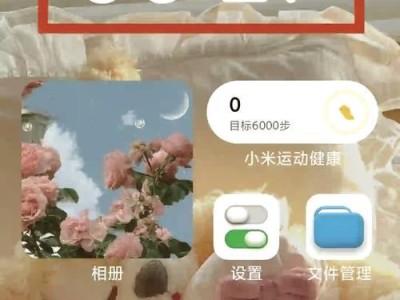在电脑使用过程中,有时需要重新安装操作系统来解决一些问题或者进行系统升级。而使用U盘开机装系统是一种便捷快速的方式。本文将为大家详细介绍使用U盘开机装系统的步骤和方法。

一:准备工作
在开始之前,你需要准备一个可靠的U盘、一个可用的电脑以及你需要安装的系统镜像文件。确保U盘的容量足够大,建议至少16GB。
二:下载系统镜像文件
根据你想要安装的操作系统,前往官方网站下载对应的系统镜像文件。确保从官方网站下载以防止安全风险。
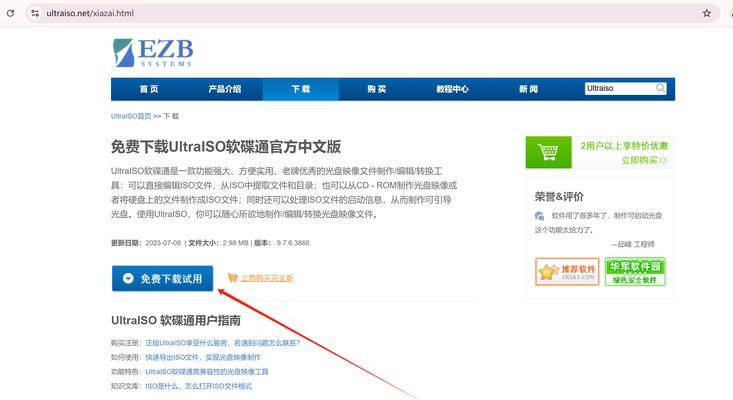
三:格式化U盘
插入U盘后,打开"我的电脑",右键点击U盘图标,选择“格式化”。在格式化界面中,选择文件系统为FAT32,并勾选"快速格式化"选项,然后点击"开始"按钮。
四:创建可引导U盘
打开一个可用的制作引导盘软件,如Rufus、UltraISO等。选择U盘、选择下载好的系统镜像文件,并设置分区方案为GPT(或MBR,根据你的电脑支持情况选择)。点击开始制作。
五:设置电脑启动项
重启电脑,按下电脑品牌对应的启动项设置快捷键(一般是F2、F8、F12等),进入BIOS设置界面。在启动选项中,选择U盘为第一启动项,并保存设置。

六:进入系统安装界面
重启电脑后,U盘会自动引导进入系统安装界面。根据提示,选择语言、时区等相关设置,并点击"下一步"。
七:选择安装方式
在安装界面中,选择“全新安装”或“升级安装”方式。如果是首次安装操作系统,选择全新安装会清除原有数据,请务必备份重要文件。
八:分区与格式化
根据个人需求,选择分区方式和分区大小。一般建议将系统和用户文件分开,以免操作系统崩溃导致数据丢失。然后进行分区格式化。
九:开始安装
确认分区和格式化设置后,点击“开始”按钮开始系统安装。安装过程中会自动重启电脑,请耐心等待。
十:系统配置
安装完成后,系统会自动进行一些配置,如设置用户名、密码、网络连接等。按照提示进行相关设置。
十一:安装驱动程序
完成系统配置后,进入桌面界面。根据电脑硬件情况,下载并安装相应的驱动程序,以保证电脑正常工作。
十二:更新系统和软件
安装驱动程序后,及时更新系统和软件,以获取最新的功能和修复一些已知问题。
十三:安装常用软件
根据个人需求,下载并安装常用的软件,如浏览器、办公软件、媒体播放器等,以满足日常使用需求。
十四:备份重要文件
在系统安装完成后,务必备份重要文件,以免意外情况导致数据丢失。
十五:
通过使用U盘开机装系统的方法,我们可以轻松快速地安装操作系统,并按需设置各项参数和安装常用软件。希望本文对大家有所帮助。